Vous cherchez à virtualiser une distribution Linux dans le confort de votre installation Windows ? Vous avez besoin de faire certaines choses sous Linux, mais vous ne voulez pas vous soucier de l'installer sur du matériel réel ? Vous avez besoin d'une machine virtuelle Linux. Suivez ce guide pendant que nous expliquons comment configurer une machine virtuelle Linux sous Windows.
Si vous utilisez Windows 10 et que vous souhaitez simplement utiliser Bash, vous pouvez essayer la nouvelle application Terminal de Microsoft , ou vous pouvez installer Ubuntu .
Installer VirtualBox sur Windows
Dans ce guide, nous verrons comment configurer une machine virtuelle Linux dans VirtualBox. La raison pour laquelle nous nous concentrons sur VirtualBox plutôt que sur tout autre outil de virtualisation est simple : VirtualBox est facile à utiliser, gratuit et facile à comprendre pour la plupart des utilisateurs. Cependant, avant de commencer à utiliser VirtualBox, il doit être installé. Suivez les instructions étape par étape ci-dessous pour commencer à travailler avec VirtualBox.
Remarque : vous devez également vous assurer que votre PC prend en charge la virtualisation et qu'elle est activée sous Windows.
Étape 1 : Rendez-vous sur le site officiel de VirtualBox . Une fois que vous êtes sur la page, vous verrez quelque chose qui dit « binaires VirtualBox ». En dessous, localisez « hôtes Windows » et cliquez dessus avec la souris.
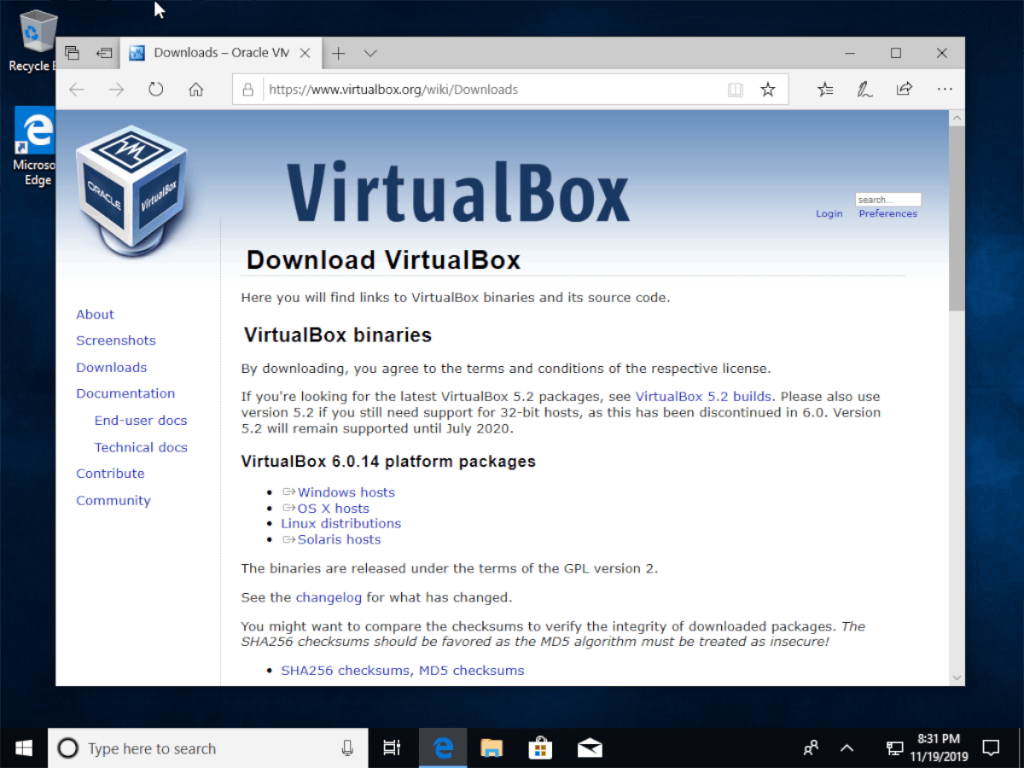
Étape 2 : En cliquant sur « hôtes Windows » avec la souris, votre navigateur commencera instantanément à télécharger le fichier EXE du programme d'installation de VirtualBox sur votre ordinateur. Soyez patient et laissez-le terminer le téléchargement.

Étape 3 : Une fois le téléchargement du programme d'installation EXE terminé, ouvrez l'Explorateur Windows et cliquez sur le dossier « Téléchargements » où le fichier EXE est enregistré.
Étape 4 : Double-cliquez sur le fichier EXE du programme d'installation de VirtualBox dans le dossier « Téléchargements ». La sélection de ce fichier commencera l'installation de l'application sur votre PC Windows.
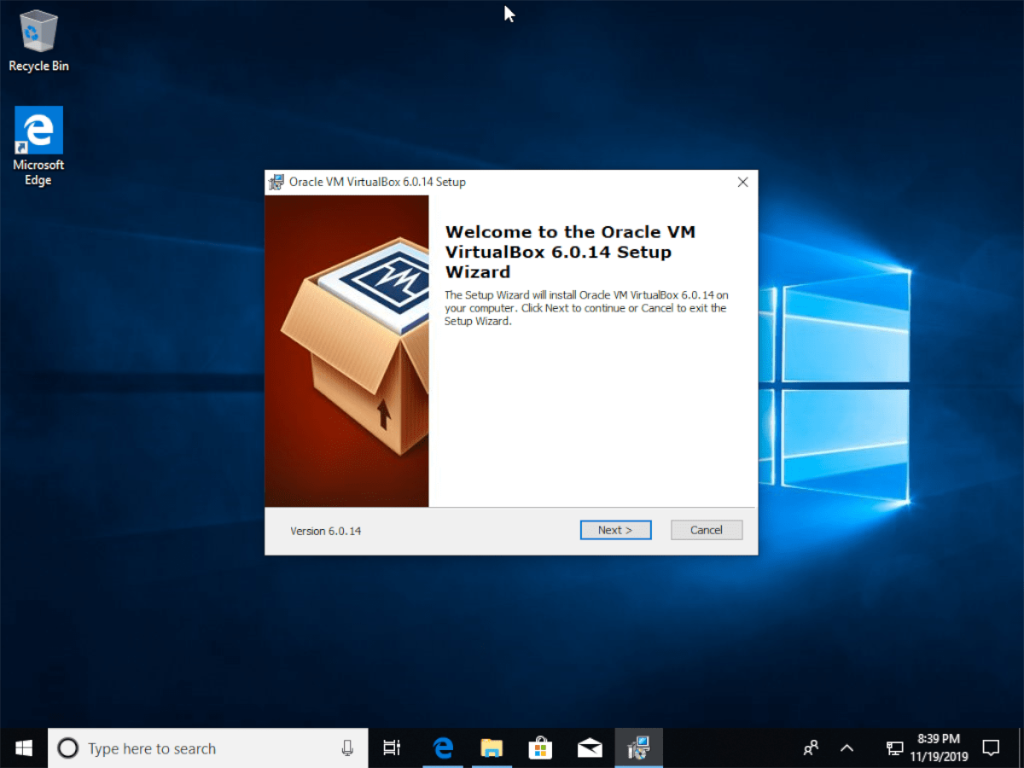
Étape 5 : Après avoir double-cliqué sur le fichier EXE du programme d'installation de VirtualBox, une fenêtre contextuelle apparaîtra à l'écran. Cet écran indique « Voulez-vous autoriser cette application à apporter des modifications à votre appareil ? » Sélectionnez le bouton « Oui » pour l'autoriser.
Étape 6 : Après la fenêtre contextuelle « Contrôle de compte d'utilisateur », le programme d'installation EXE dira « Cliquez sur l'installation pour commencer l'installation ». Faites-le pour commencer à configurer VirtualBox sous Windows.
Étape 7 : Sur la page « Configuration personnalisée », cochez toutes les cases et cliquez sur le bouton « Suivant ».
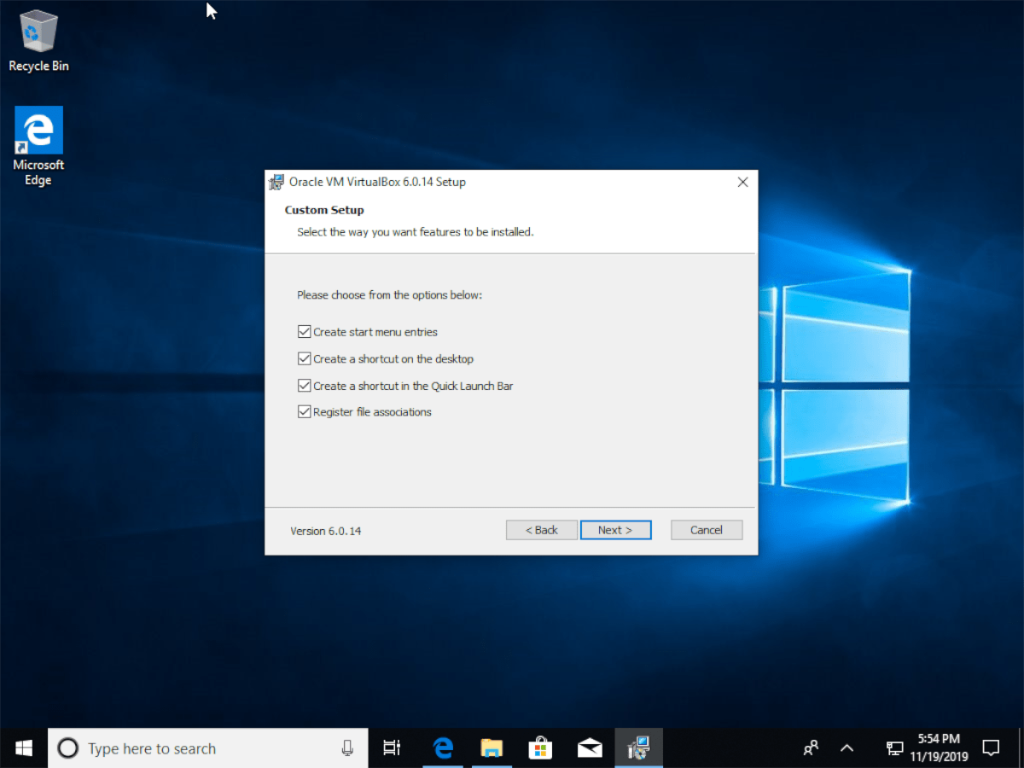
Suivez le processus d'installation et assurez-vous d'installer toutes les interfaces réseau que le programme d'installation EXE vous demande d'installer. Une fois le processus terminé, fermez la fenêtre du programme d'installation et passez à la section suivante.
Téléchargement d'un système d'exploitation Linux
Il existe de nombreux systèmes d'exploitation Linux à utiliser, et chacun d'eux fonctionne bien dans le programme de virtualisation VirtualBox. Dans ce guide, nous allons télécharger Ubuntu, car il s'agit du système d'exploitation Linux de bureau le plus utilisé et le meilleur pour les débutants.
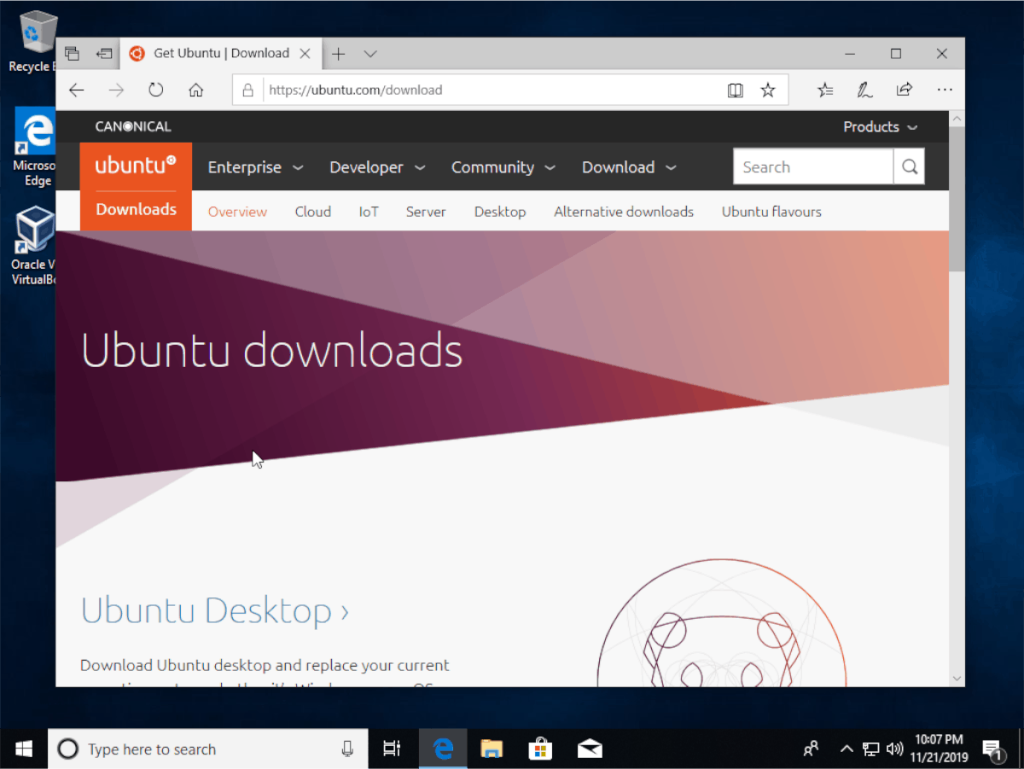
Pour télécharger Ubuntu à utiliser sur VirtualBox, rendez-vous sur le site officiel du système d'exploitation . À partir de là, localisez le bouton « Télécharger » et cliquez dessus. Ensuite, téléchargez une édition d'Ubuntu sur votre PC Windows.
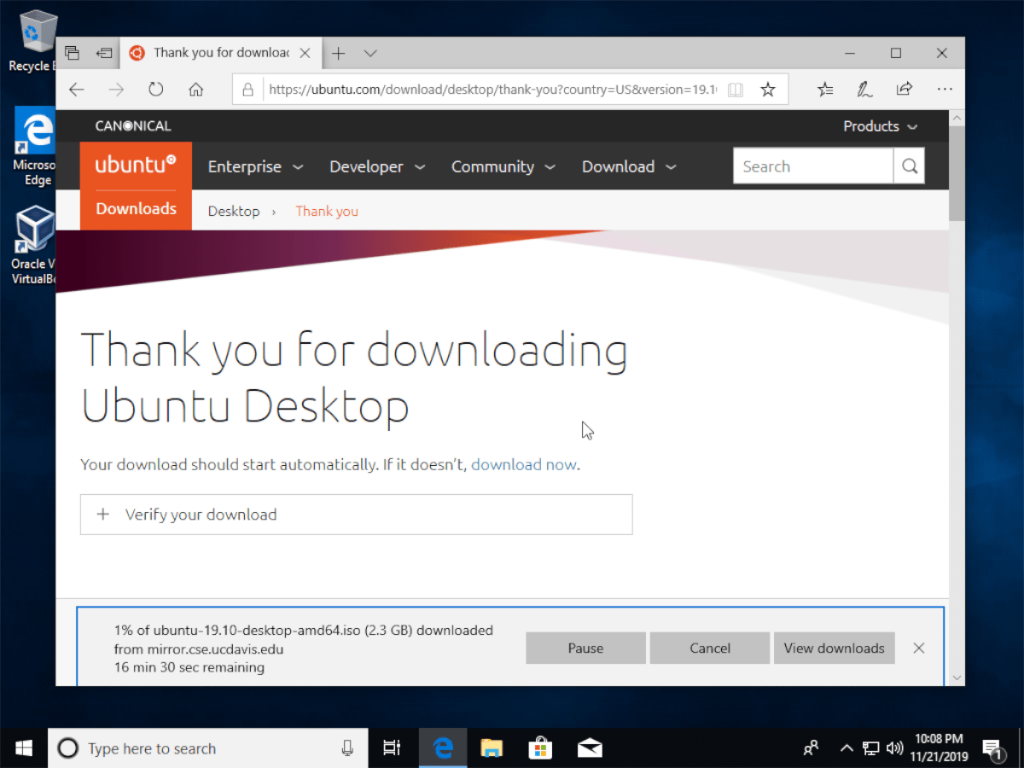
Configuration de la machine virtuelle dans VirtualBox
La configuration de la machine virtuelle commence par le lancement de VirtualBox. Appuyez sur Win sur le clavier, recherchez « VirtualBox » et lancez l'application. Ensuite, lorsque l'application est ouverte, recherchez le bouton bleu "Nouveau" et cliquez dessus avec la souris.
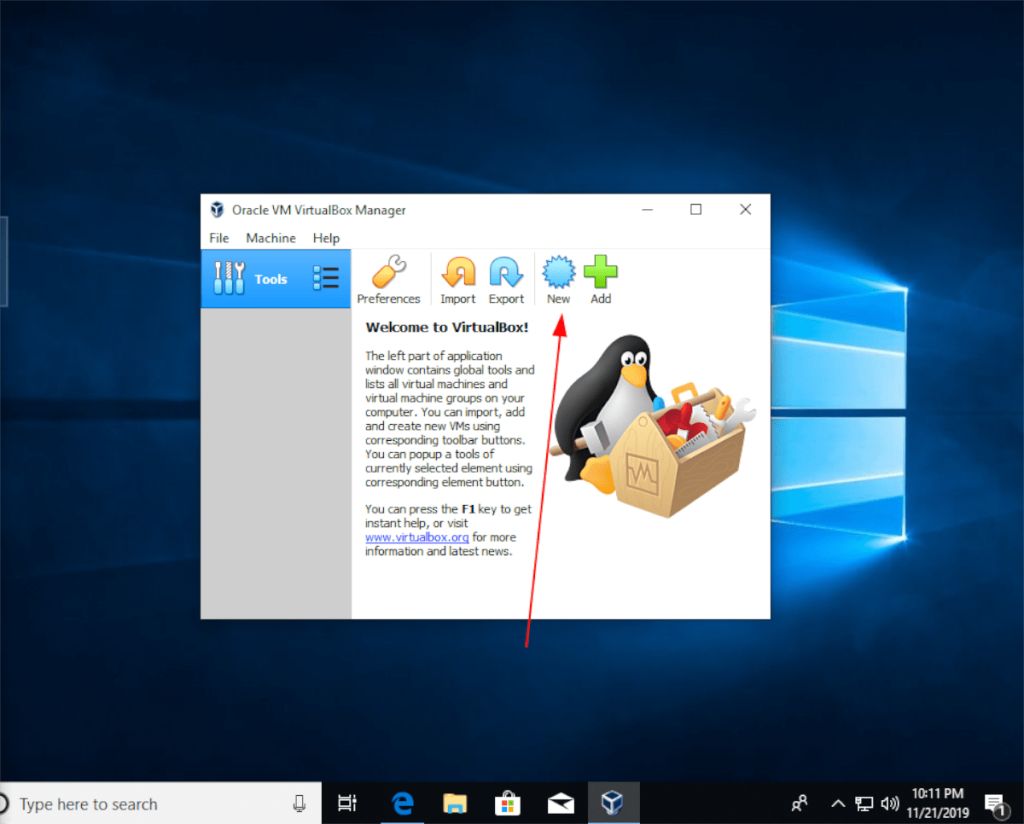
Après avoir cliqué sur le bouton "Nouveau", la boîte "Créer une machine virtuelle" apparaîtra à l'écran. Dans la fenêtre "Créer une nouvelle machine virtuelle", recherchez la case "Nom" et tapez "Ubuntu". Il devrait attribuer automatiquement le type et la version. Cliquer sur Suivant pour continuer.
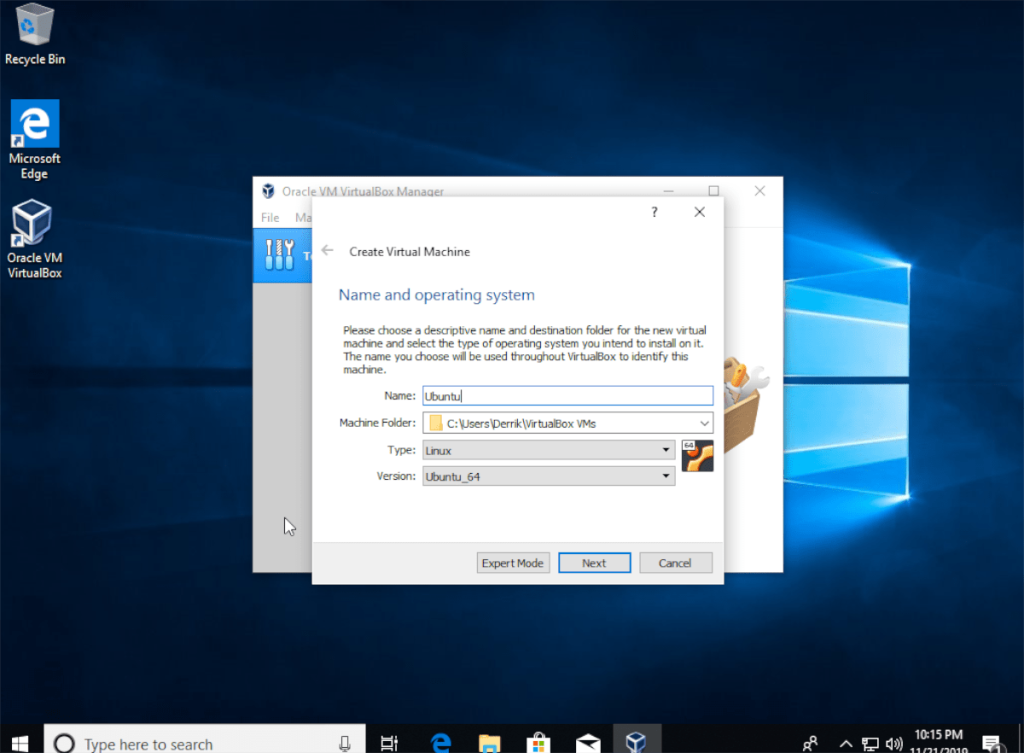
Après la section "Nom", vous devez définir la taille de la mémoire pour la machine virtuelle Ubuntu. N'hésitez pas à le laisser à 1024 Mo ou à le régler à 2048 pour doubler la vitesse. Une fois la mémoire souhaitée définie, cliquez sur le bouton « Suivant » pour continuer.
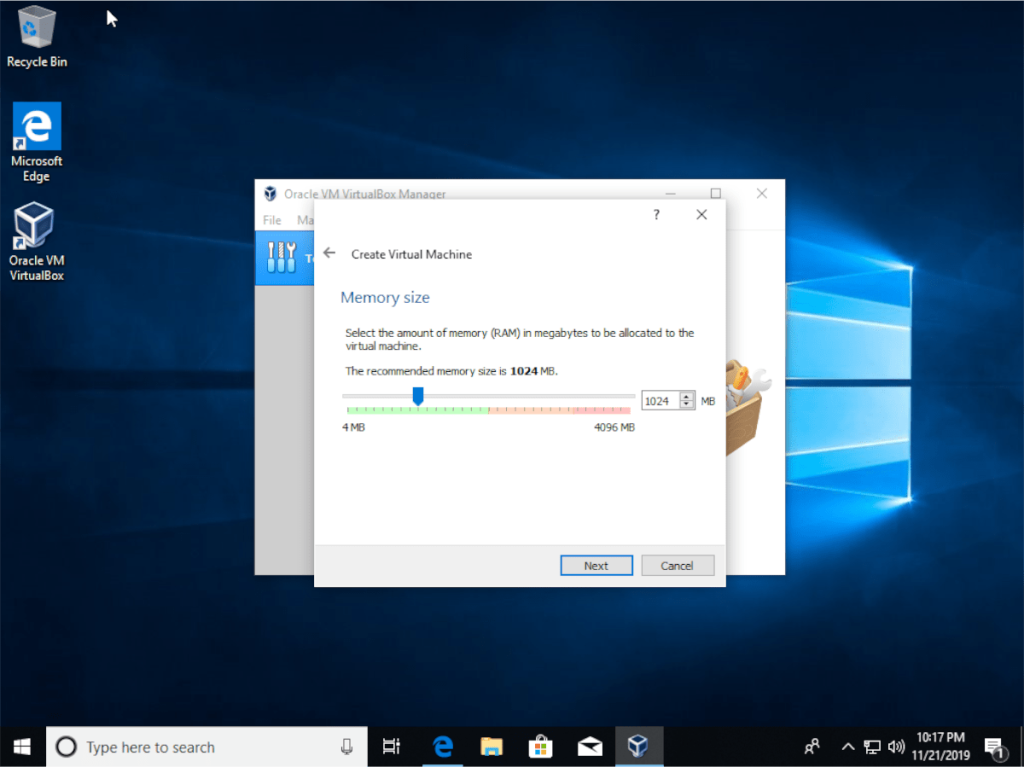
Passé la section mémoire, il vous sera demandé de créer un disque dur. Trouvez l'option qui dit "Créer un disque dur virtuel maintenant" et sélectionnez le bouton "Créer".
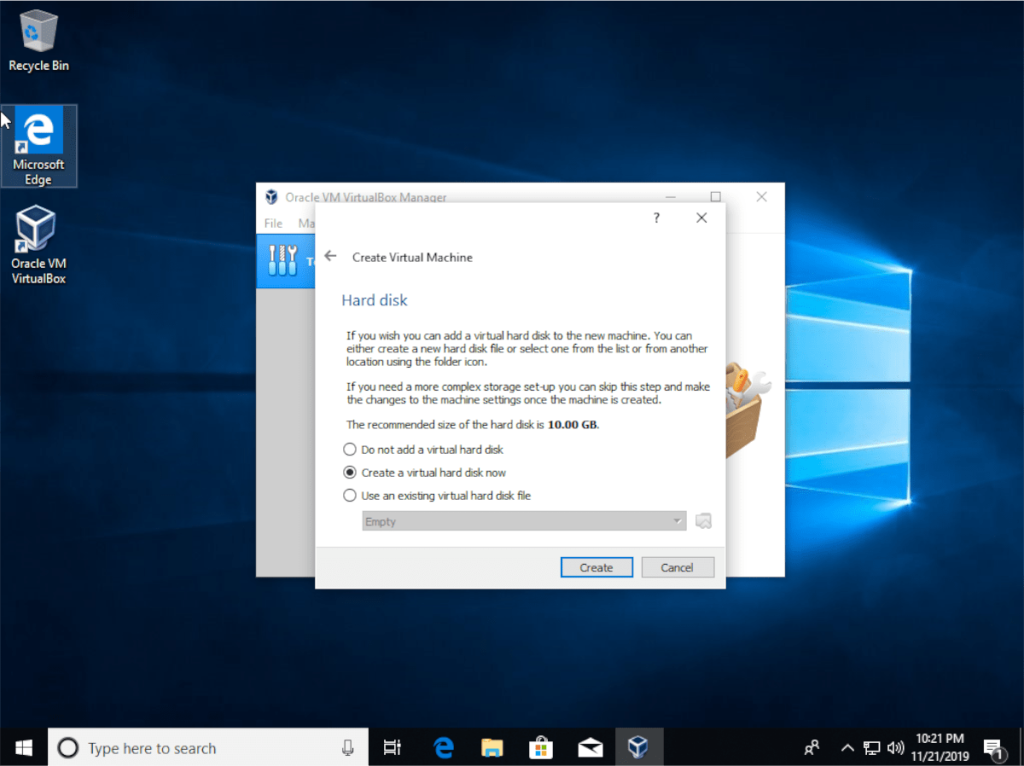
Sous « Type de fichier du disque dur », sélectionnez l'option « VDI » et cliquez sur le bouton « Suivant » pour continuer.
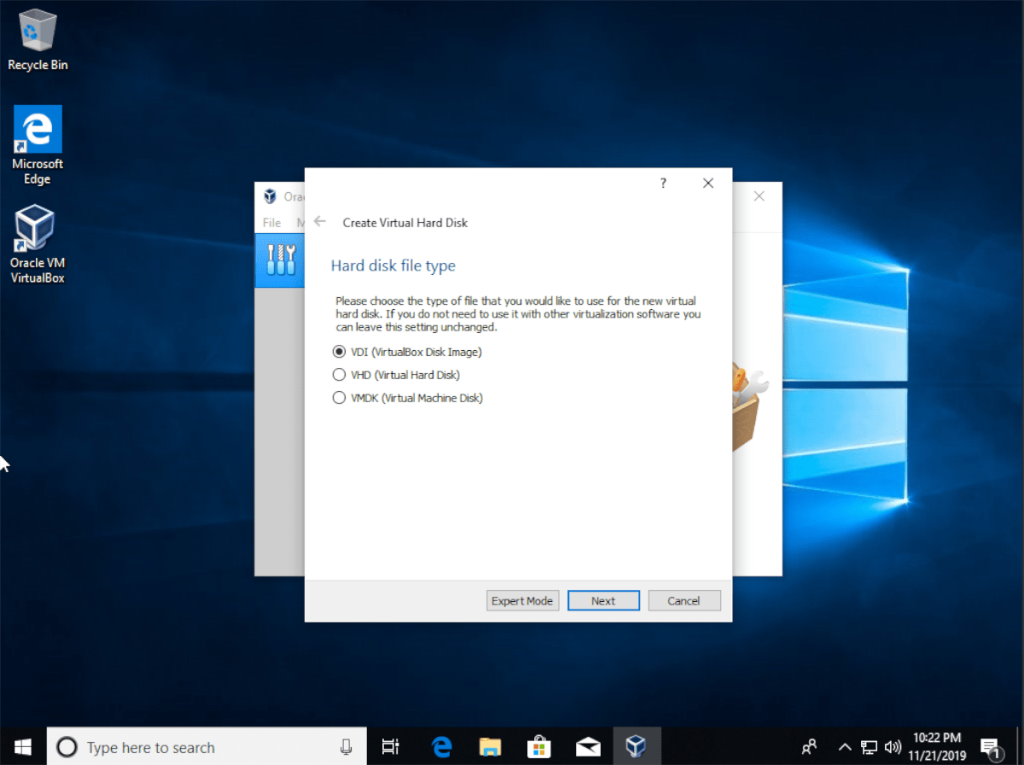
Sur "Stockage sur disque dur physique", choisissez l'option intitulée "Allocation dynamique" et cliquez sur le bouton "Suivant".
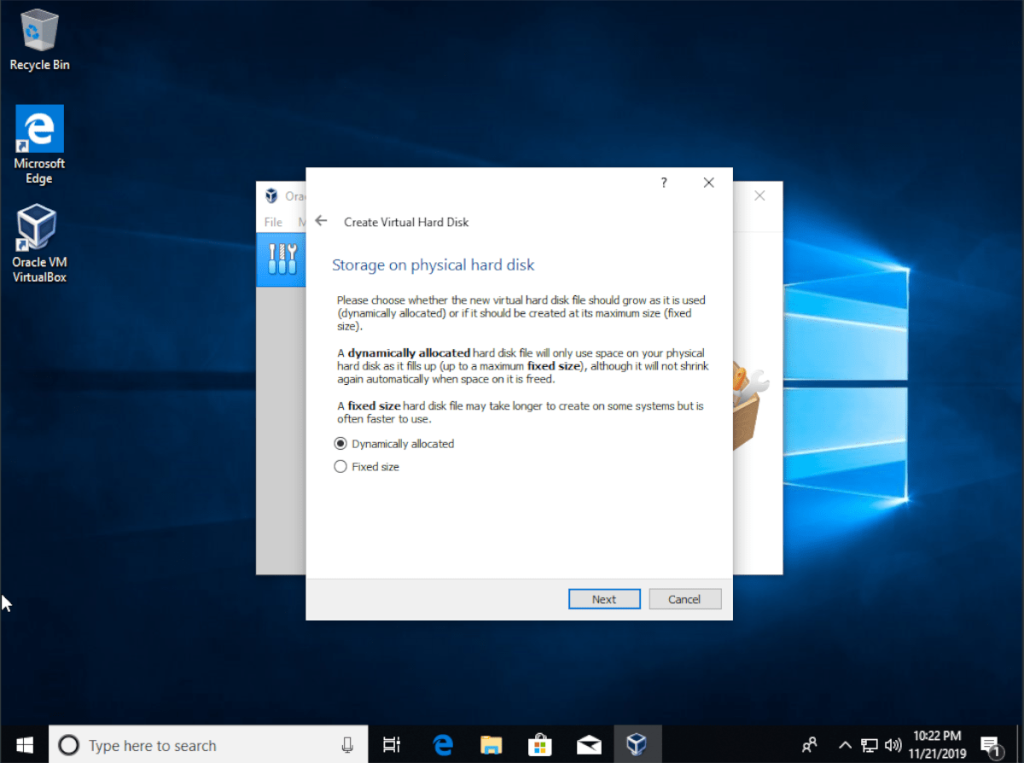
Pour « emplacement et taille du fichier », remplacez 10,00 Go par 20,00 Go, puis cliquez sur le bouton « Créer ». NE CHANGEZ PAS L'EMPLACEMENT DU FICHIER !
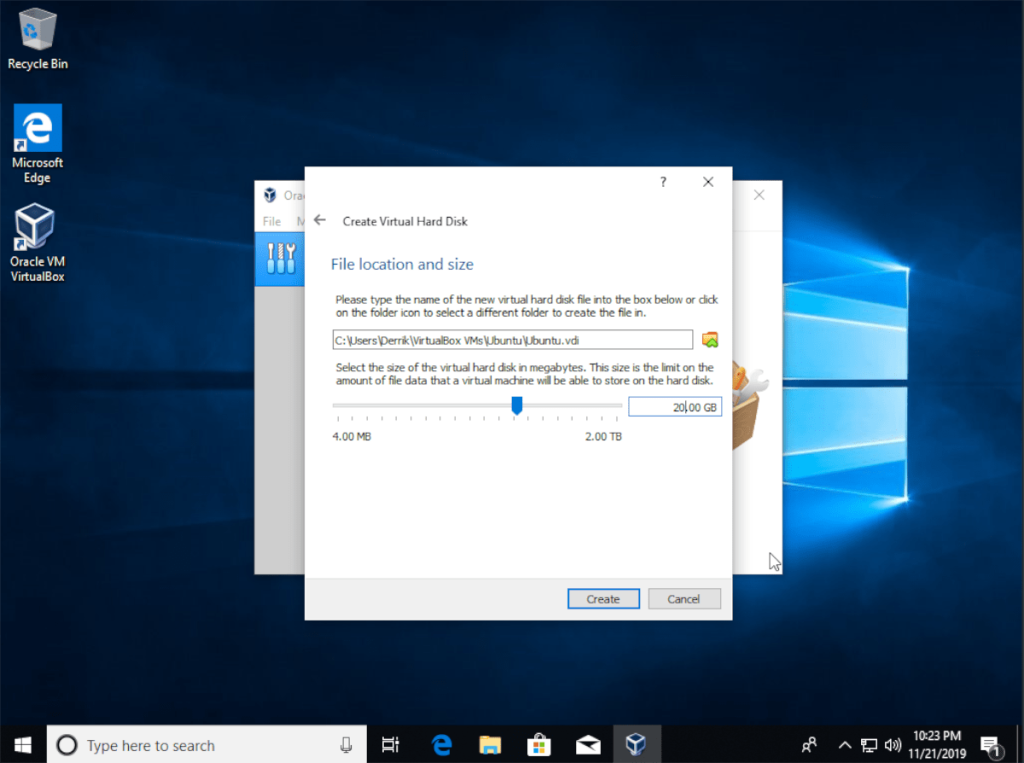
Une fois la taille du disque dur définie, la fenêtre de configuration se fermera. À partir de là, sélectionnez « Ubuntu » dans la liste des machines virtuelles et sélectionnez le bouton « Démarrer » pour lancer la machine virtuelle.
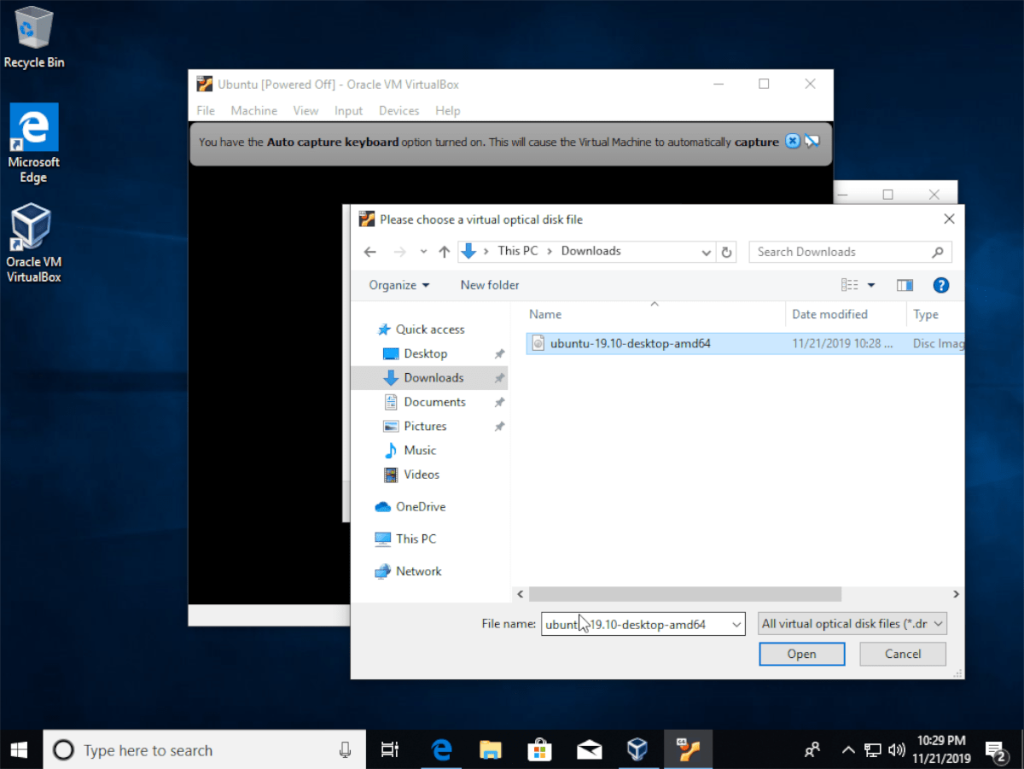
Au démarrage de la machine virtuelle, vous verrez « Sélectionnez un disque de démarrage ». Cliquez sur l'icône du dossier à côté de « Vide » et recherchez le fichier ISO Ubuntu à l'intérieur du dossier « Téléchargements » sur votre PC Windows. Ensuite, cliquez sur "Démarrer" pour charger l'ISO Ubuntu.
Faire fonctionner Ubuntu
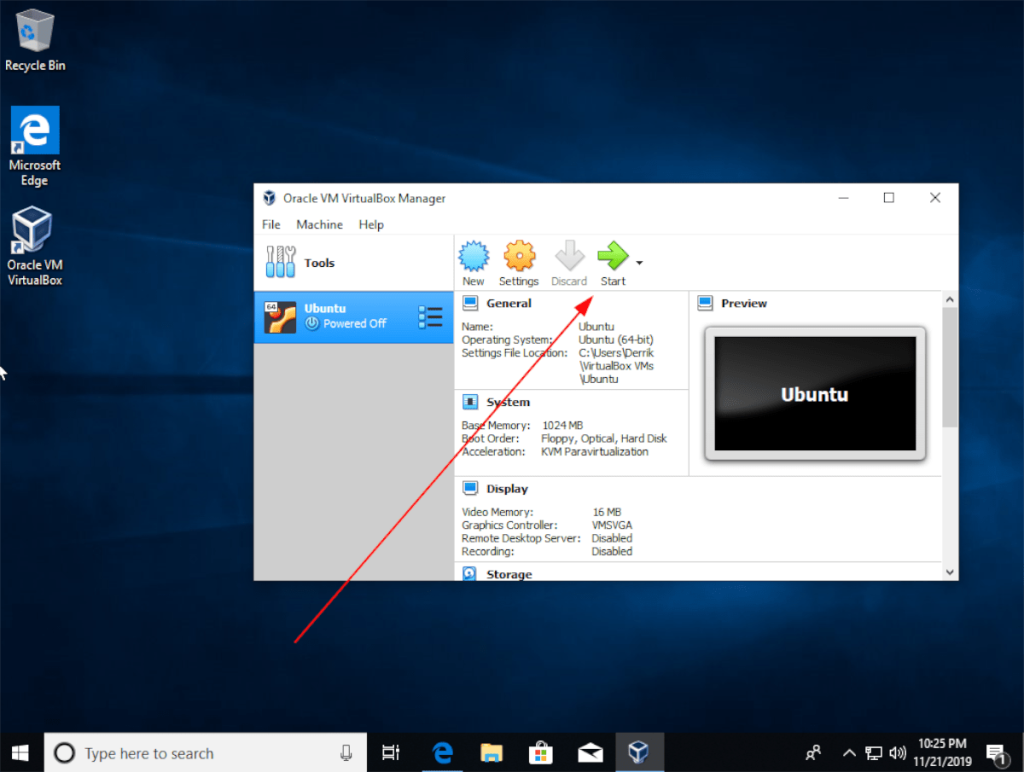
Maintenant que la machine virtuelle Ubuntu est configurée dans VirtualBox, il est temps de lancer Ubuntu. Pour ce faire, cliquez sur le bouton "Essayer Ubuntu". À partir de là, vous devriez pouvoir utiliser Ubuntu Linux directement dans une machine virtuelle VirtualBox.
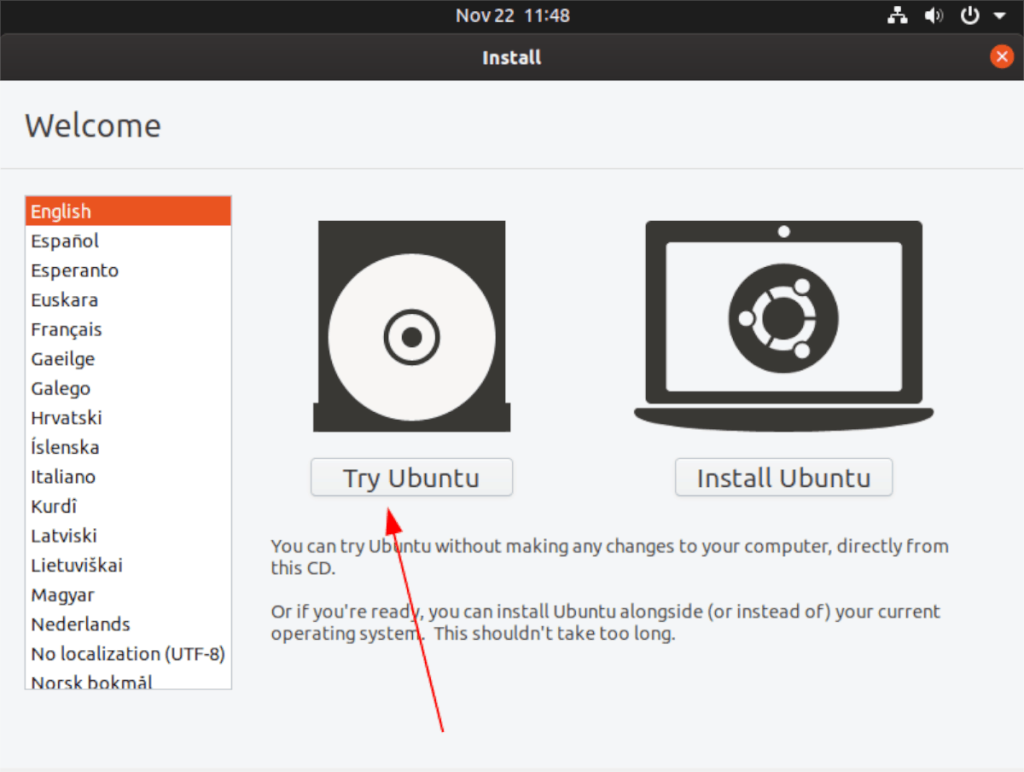
Ou, si vous souhaitez une configuration Ubuntu plus permanente dans votre machine virtuelle VirtualBox, cliquez sur le bouton "Installer Ubuntu" et suivez les invites à l'écran car elles vous indiquent comment installer Ubuntu.
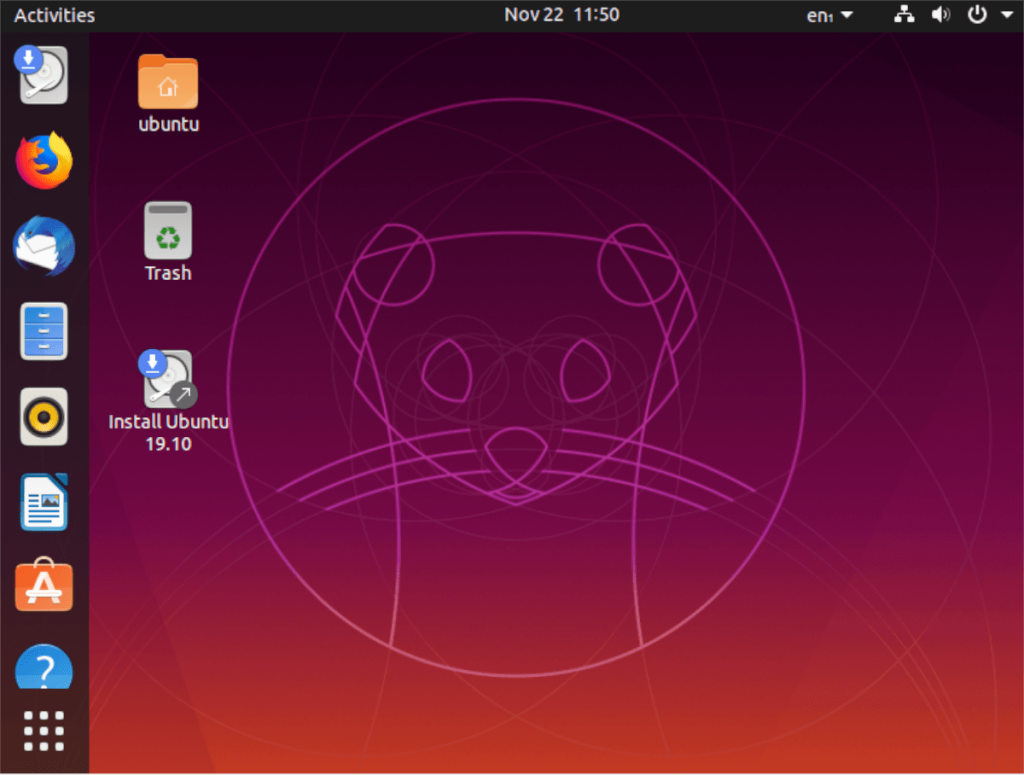

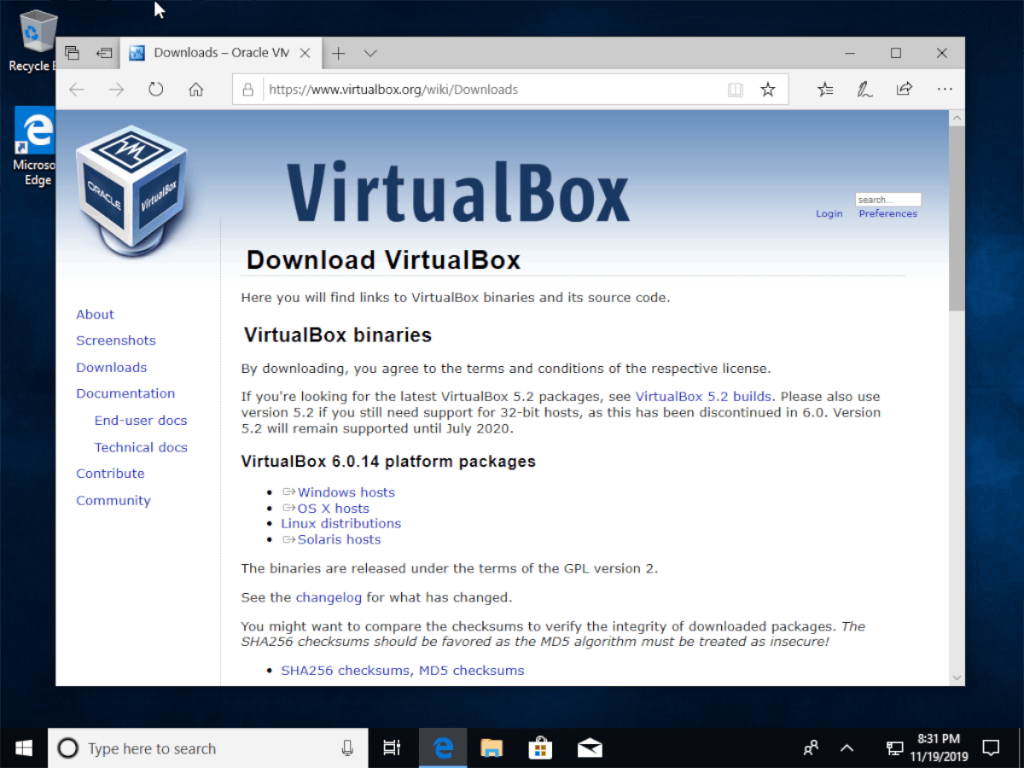

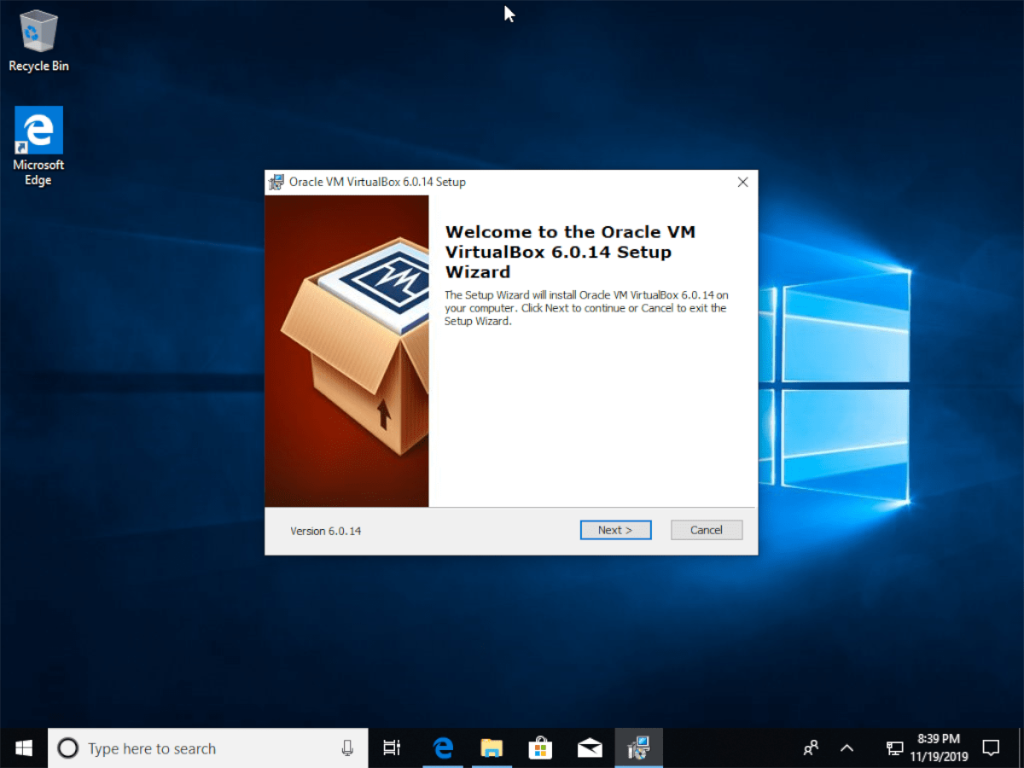
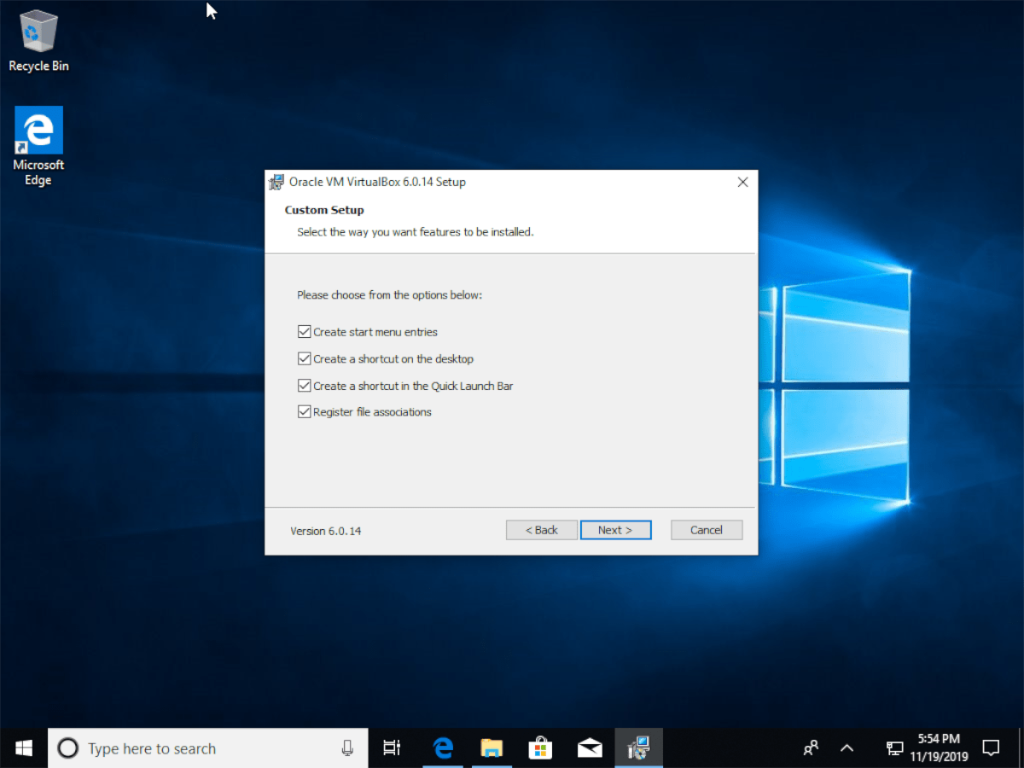
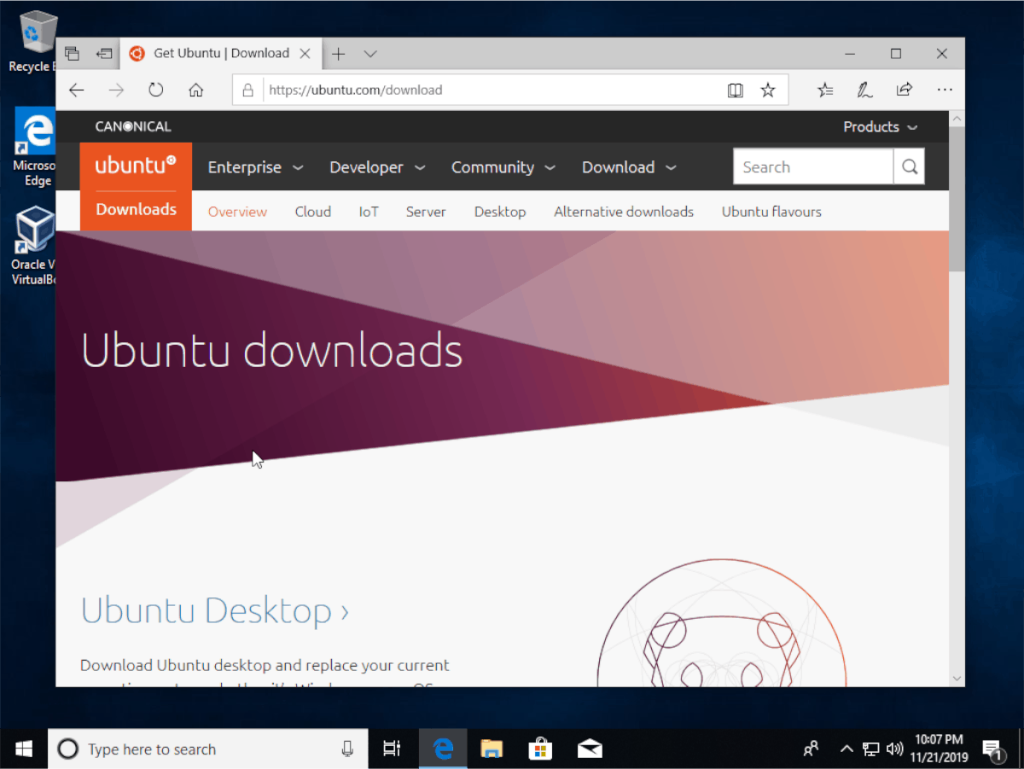
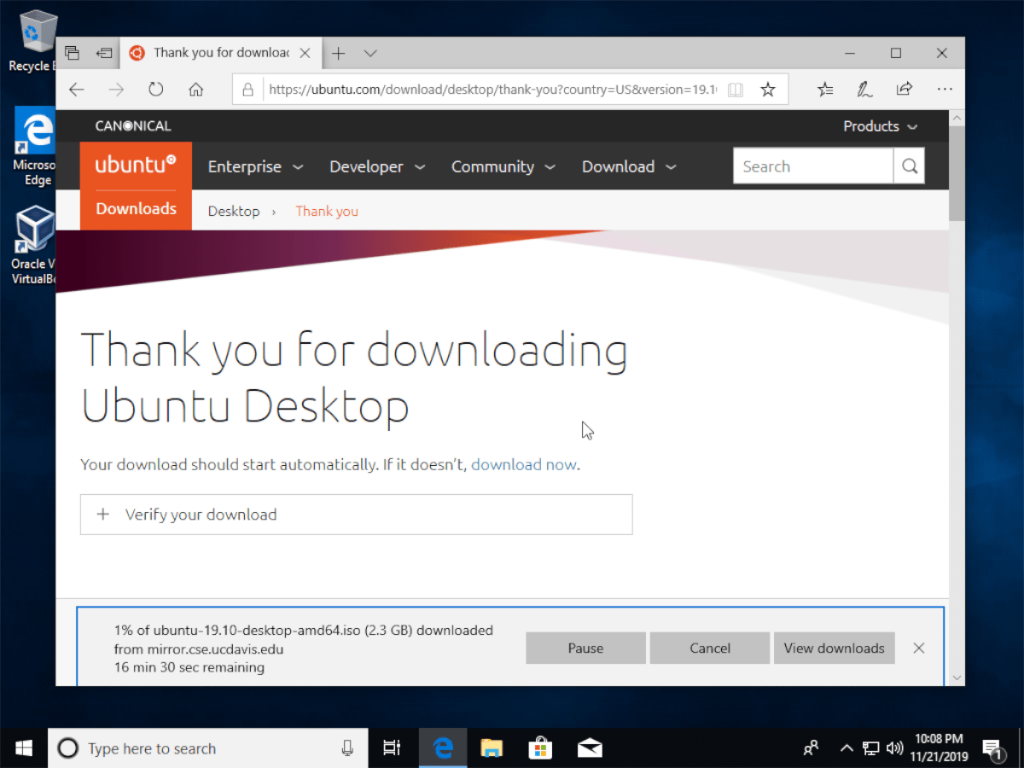
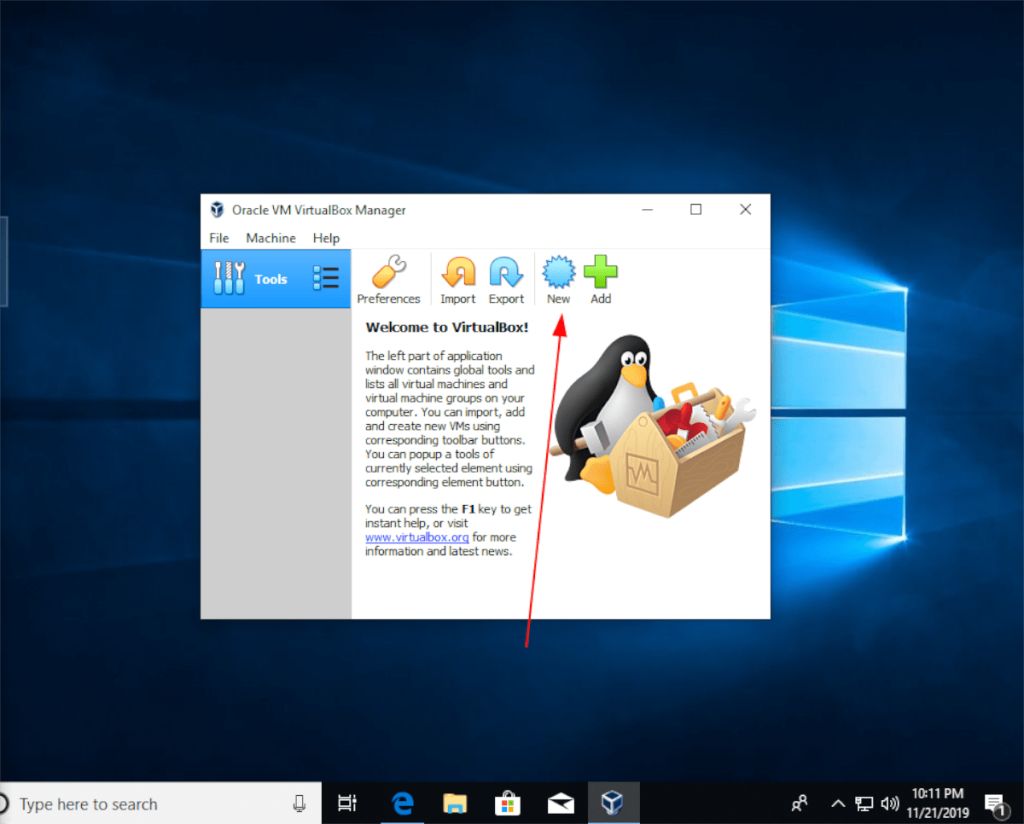
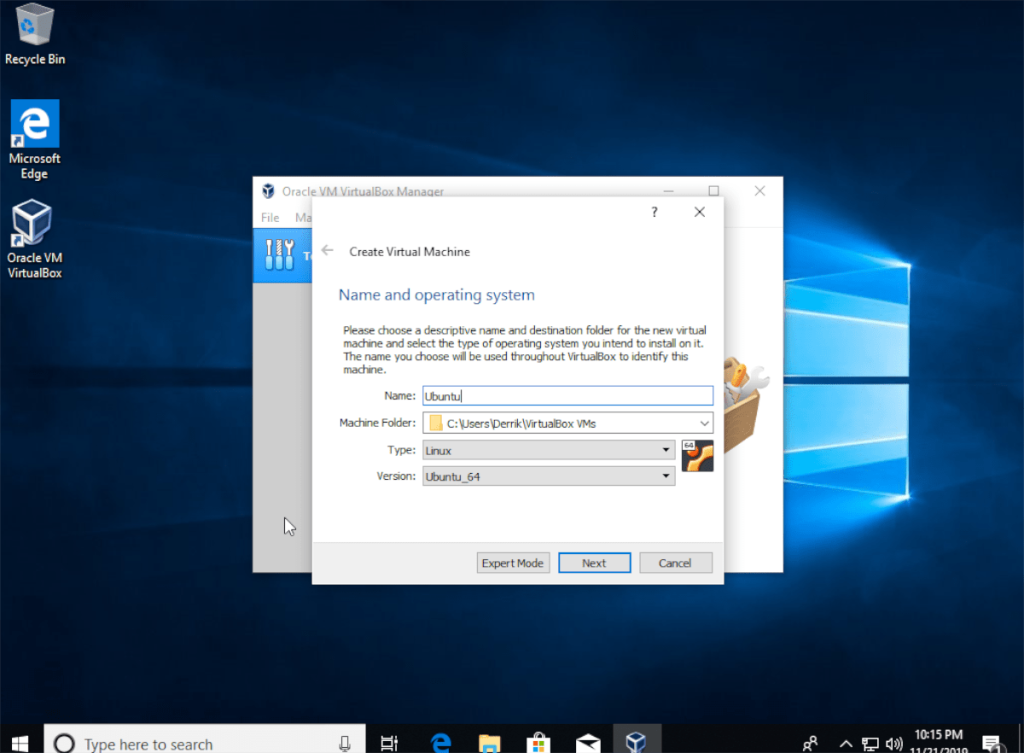
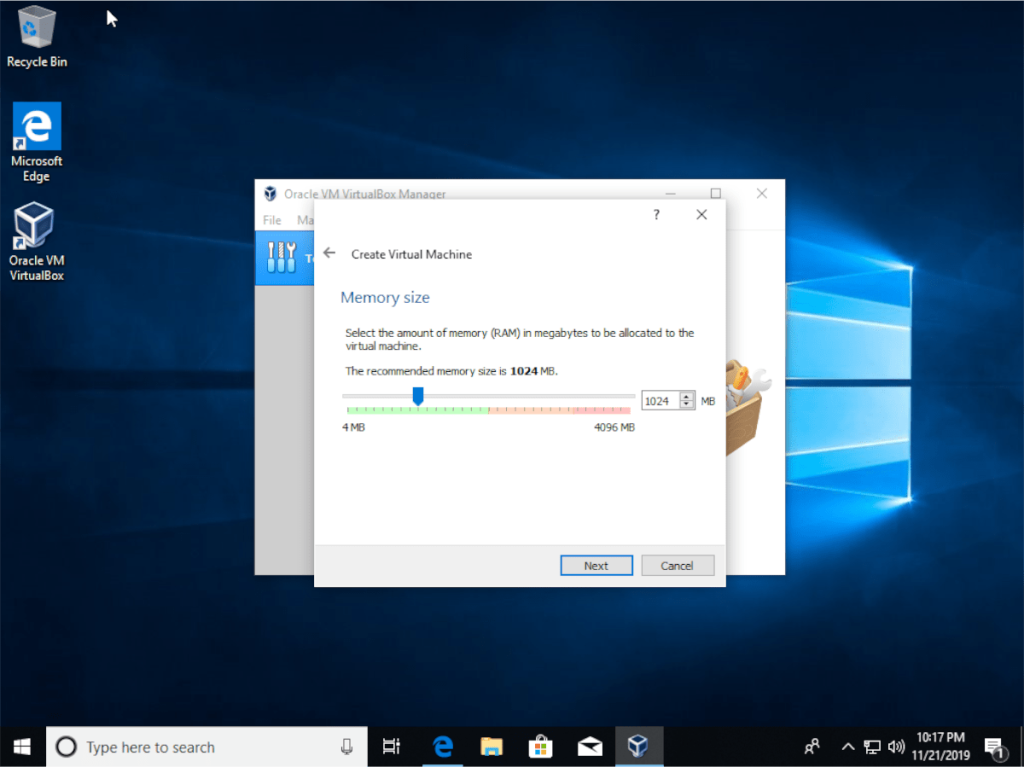
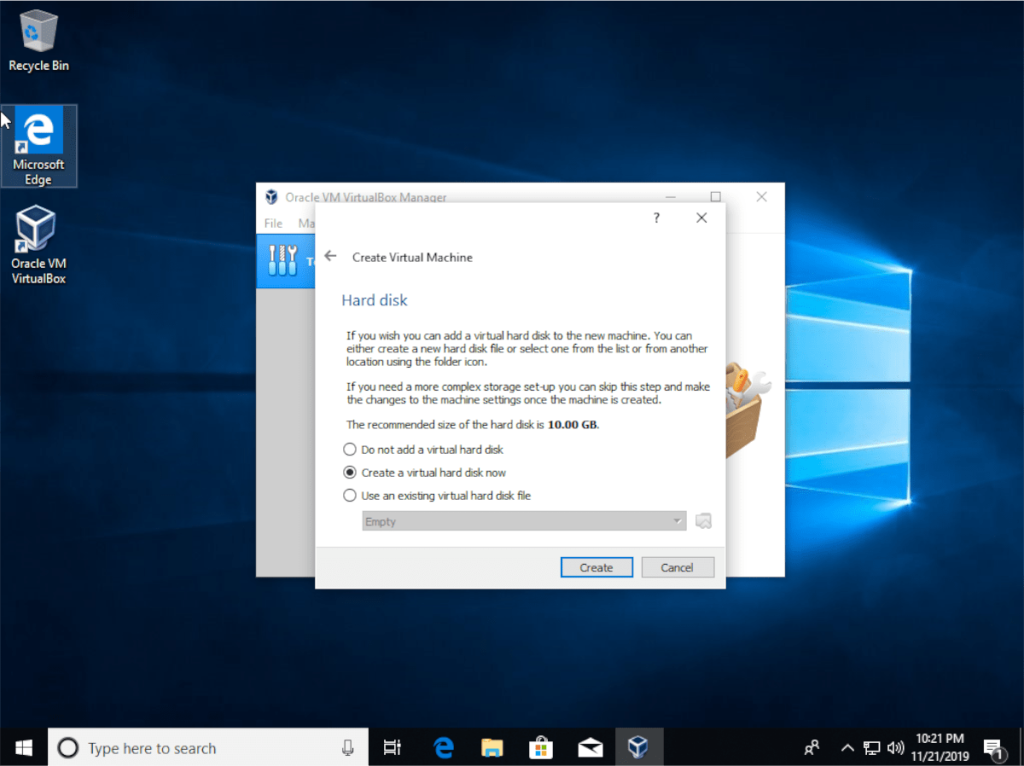
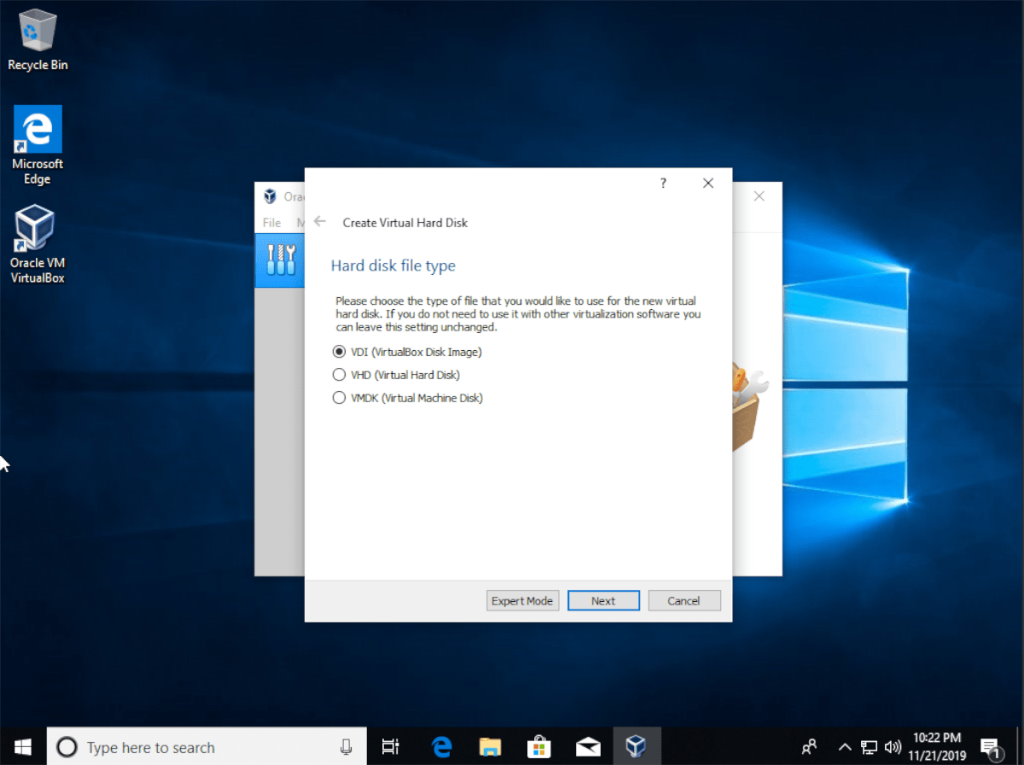
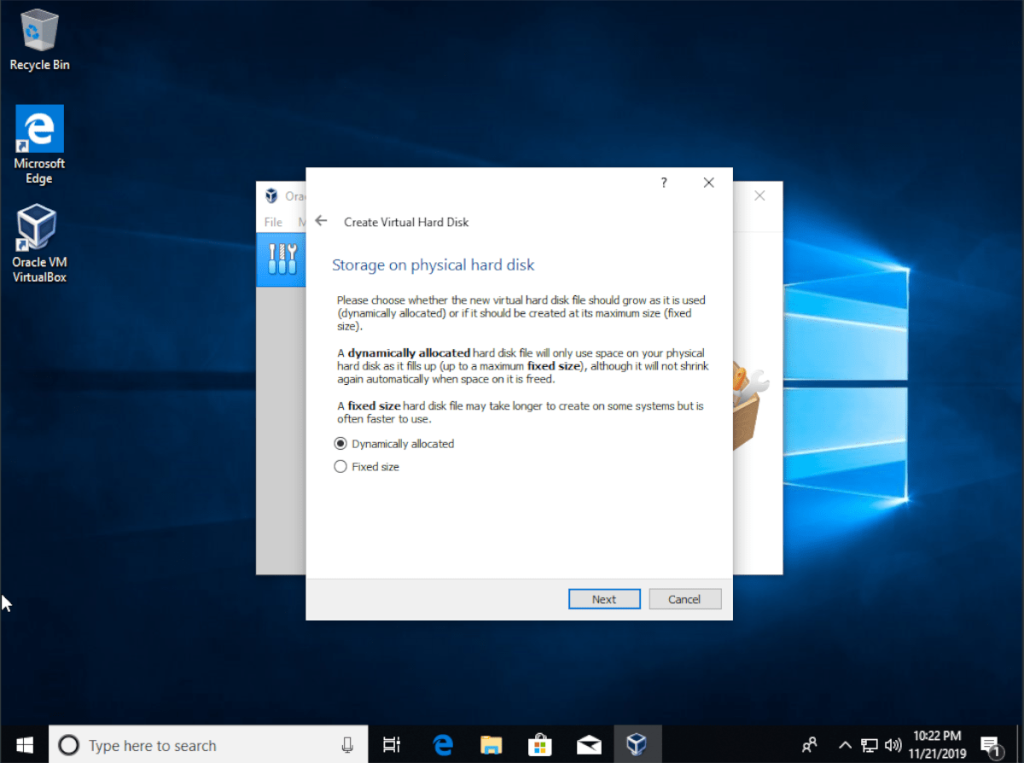
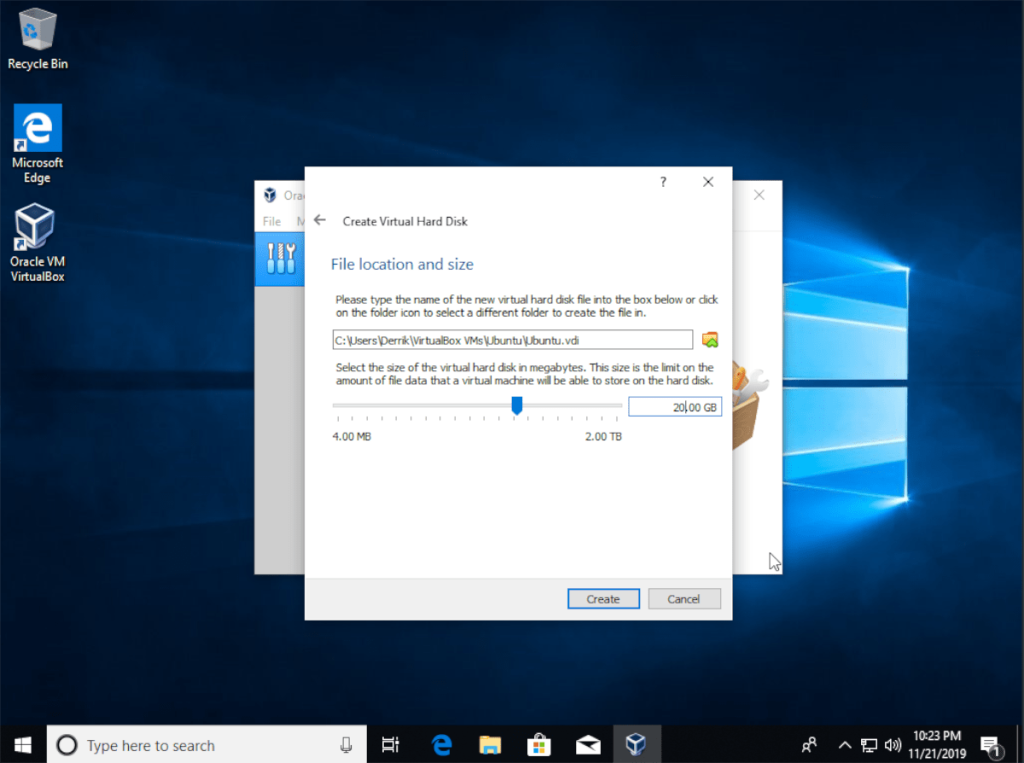
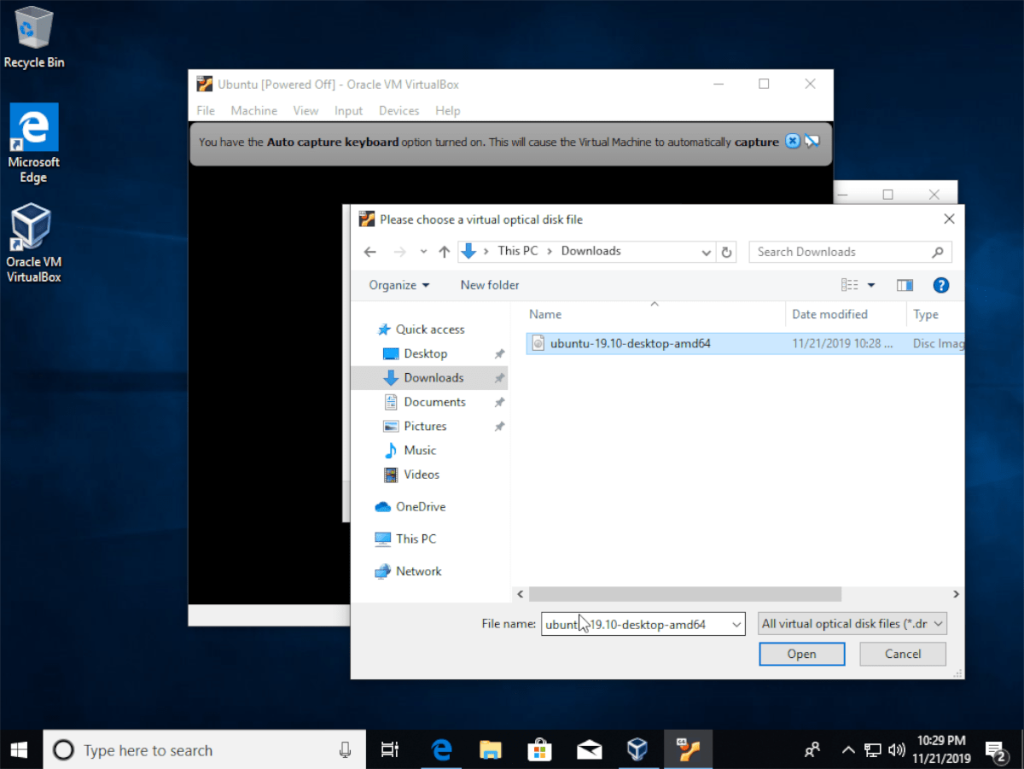
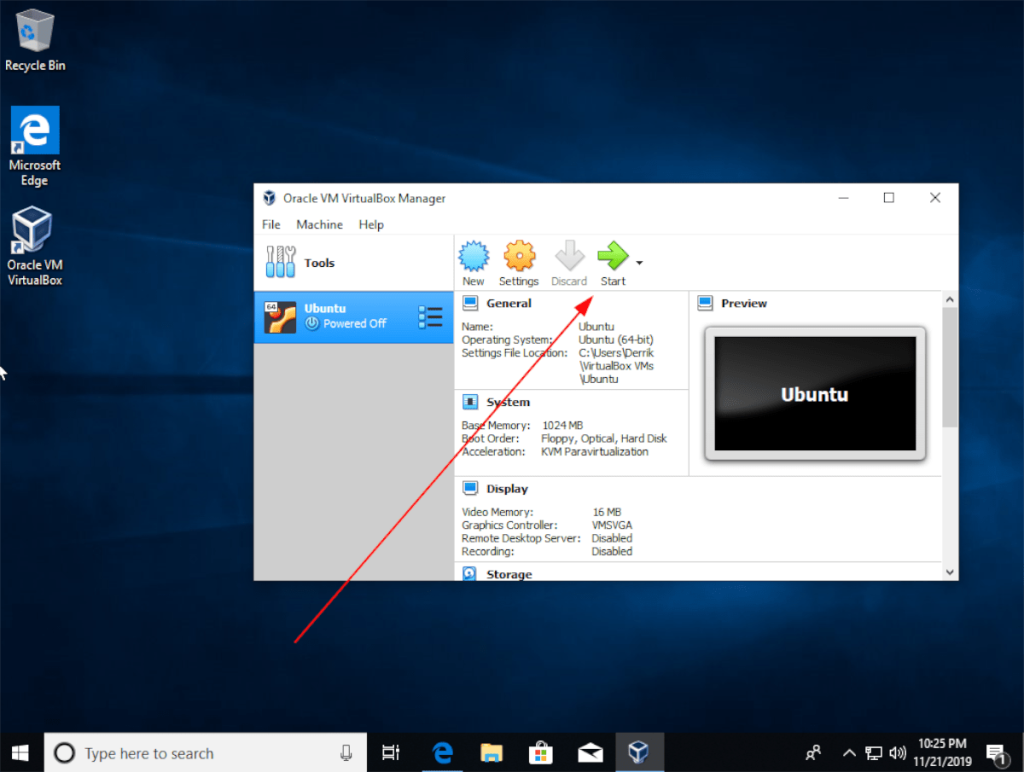
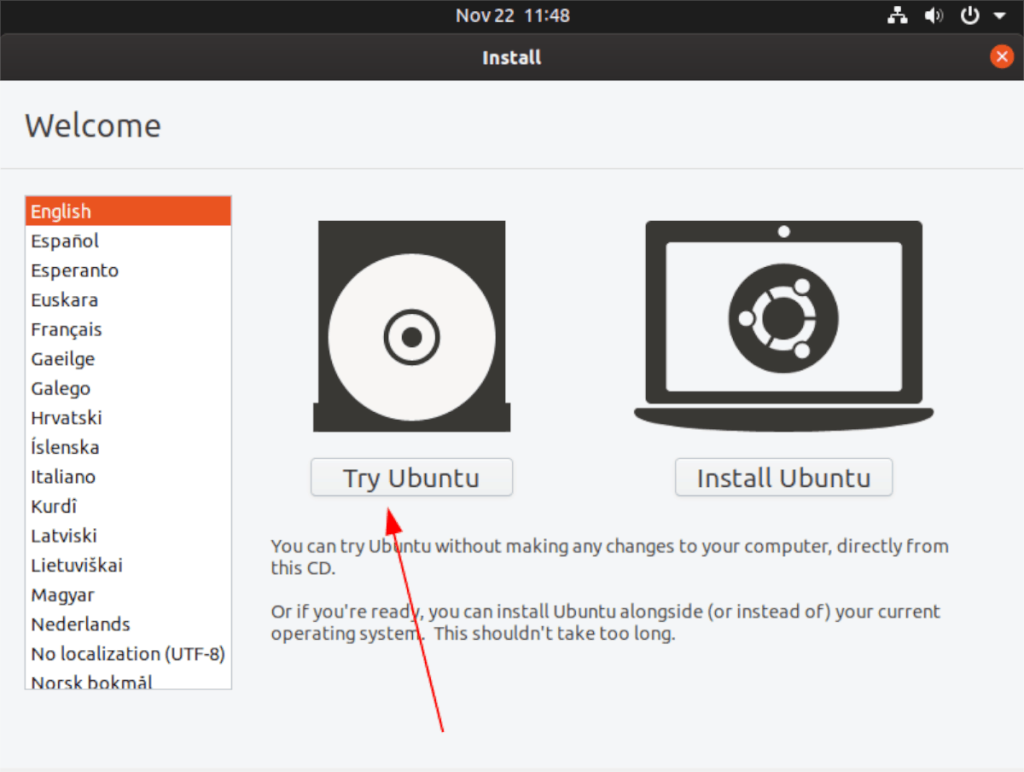
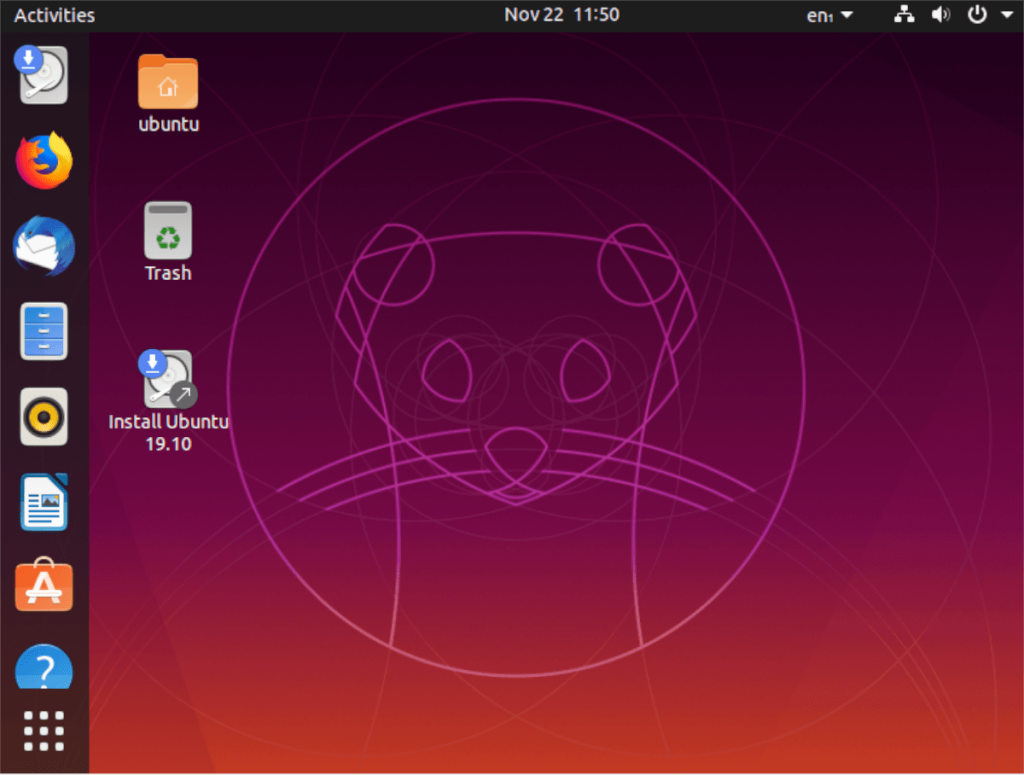



![Téléchargez FlightGear Flight Simulator gratuitement [Amusez-vous] Téléchargez FlightGear Flight Simulator gratuitement [Amusez-vous]](https://tips.webtech360.com/resources8/r252/image-7634-0829093738400.jpg)




